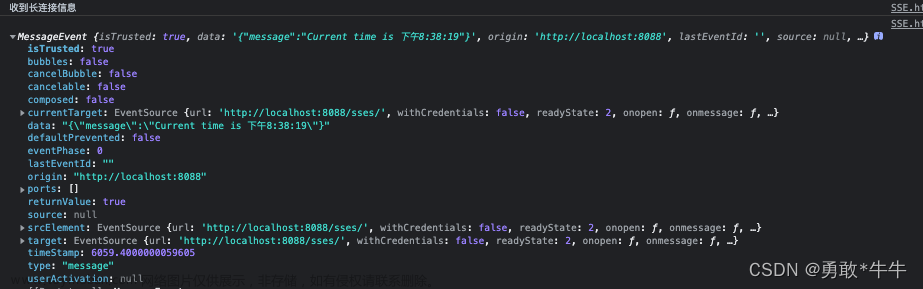LabVIEW与SQL Server 2919 Express通讯
LabVIEW与数据库通讯,可以使用数据库连接工具包。一般小型数据库用Access就可以了。但是对于长时间,需要存储空间较大的场合,Access一般不超过2G。这样就需要更换其他数据了。
SQL Server不同版本存储数据大小也不相同,考虑到可免费使用,这里用的LabVIEW与SQL Server 2919 Express通讯。限制: Microsoft SQLServer Express 支持 1 个物理处理器、1 GB 内存和 10 GB 存储空间.
从官网下载DownloadMicrosoft® SQL Server® 2019 Express from Official Microsoft Download Center,按照SQLServer2019 Express下载安装教程-——孟师傅_孟叫兽的博客-CSDN博客,对SQL Server2019 Express下载安装。也可参考这篇文章安装SQL Server Manager Studio(SSMS) 及 SQL Server的连接_Max_Shy的博客-CSDN博客_sqlservermanager
常见问题1
建立ODBC数据源的时候找不到SQL server的服务器

这时候要查看是否开启了sql server browser 服务,如果没有则需要开启
常见问题2
如果出现SQL Server 配置管理器中Browser灰色无法启动,可按照下面的方法进行解决。
我的电脑 右键--管理--服务与应用程序
找到SQL Server Browser--右键--属性
将禁用改为 自动或者 手动
再点击应用 再 启动 OK了

问题3
用代码创建数据库和数据表时遇到了一个问题,能找到创建的数据库,但找不到创建的数据表,无论如何刷新都不出来。
数据表默认是建立在相应数据库下的。如果默认数据库是所创数据库的话没有问题,但如果默认数据库不是所创数据库的话,那么,下边的表就创建在了默认数据库下,所以,无论怎么刷新都不会显示出所创数据表。
此时,使用:
USE 的用法:USE 数据库名
USE //跳转到需要操作的数据库。
例子:USE [ssqadm] 跳转到ssqadm数据库下,对ssqadm数据库下的对象和数据进行操作。
问题4
如何配置SQL Server ODBC数据源,参见链接如何配置SQL Server ODBC数据源_fgh431的博客-CSDN博客_odbc配置sql server。
LabVIEW与SQLServer通讯的程序截图如下。

需要说明的是,上述的例程和文档,都是可以下载的,双击即可打开,其中压缩文件是可以采用粘贴复制的方式,拷贝到硬盘上。这不是图片,各位小伙伴看到后尝试一下,这个问题就不用加微信咨询了。有关LabVIEW编程、LabVIEW开发等相关项目,可联系们。文章来源:https://www.toymoban.com/news/detail-446784.html
设备有通讯协议,根据协议开发了LabVIEW程序,如下附件所示。文章来源地址https://www.toymoban.com/news/detail-446784.html
到了这里,关于LabVIEW与SQL Server 2919 Express通讯的文章就介绍完了。如果您还想了解更多内容,请在右上角搜索TOY模板网以前的文章或继续浏览下面的相关文章,希望大家以后多多支持TOY模板网!